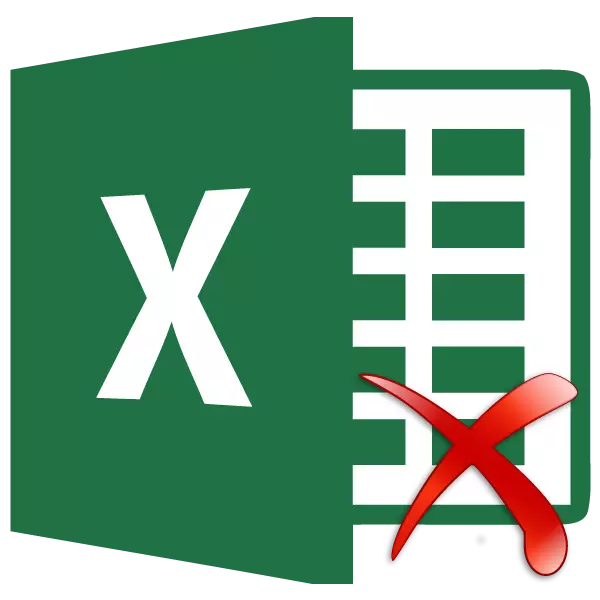
Kana uchiita mabasa muExcel, ungangoda kubvisa masero asina chinhu. Ivo vanowanzove vasina basa chinhu uye chete vanowedzera huwandu hwakazara data pane mushandisi anovhiringidzika. Isu tinotsanangura nzira dzaunogona kukurumidza kubvisa zvinhu zvisina chinhu.
Delete Algorithms
Chekutanga pane zvese, iwe unofanirwa kufunga, uye zvinoita chaizvo kubvisa masero asina chinhu mune imwe yakarongeka kana tafura? Maitiro aya anotungamira ku data yekufambisa, uye izvi hazviwanzobvumiranidzwe nguva dzose. Mukukosha, zvinhu zvinogona kungobviswa mune zviitiko zviviri:- Kana tambo (ikholamu) yakakwana isina chinhu (mumatafura);
- Kana masero ari mu tambo uye column ane musoro asina kubatana nemumwe (mune arrays).
Kana paine mashoma mashoma emasero asina chinhu, ivo vanogona kubviswa zvizere vachishandisa nzira yekunyorwa yekubvisa. Asi, kana paine huwandu hukuru hwezvinhu zvisina chinhu zvakadaro, zvino mune ino nyaya, maitiro aya anofanira kunge ari otomatiki.
Nzira 1: Kusarudzwa kwemapoka emasero
Nzira iri nyore yekubvisa zvinhu zvisina chinhu ndeye kushandisa chishandiso chekuparadzaniswa kwemapoka emasero.
- Isu tinosimbisa huwandu pane pepa pamusoro patiri kuitisa kushanda kwekutsvaga uye kubvisa zvinhu zvisina chinhu. Dzvanya pane kiyi yebasa pane kiyi f5.
- Iwindo diki rinotangwa, iyo inonzi "shanduko". Isu tinodzvanya mariri "kusimbisa ..." bhatani.
- Iwindo rinotevera rinovhura - "kugoverwa kwemapoka emasero". Isa iyo switch kune iyo "masero asina chinhu" chinzvimbo mariri. Ita tinya pane "ok" bhatani.
- Sezvauri kuona, zvese zvisina chinhu zvinhu zvevakarongedzerwa zvakaratidzwa. Dzvanya pane chero chavo chaicho chakakodzera mbeva bhatani. Mumamiriro ezvinhu menyu anomhanya nemusoro menyu, tinya pane "Delete ..." chinhu.
- Iwindo diki rinovhura mauti iwe unofanirwa kusarudza kuti chii chaizvo chaunofanira kudzima. Siya zvigadziriso zvevakasarudzika - "masero, ane shanduko." Dzvanya pane "OK" bhatani.
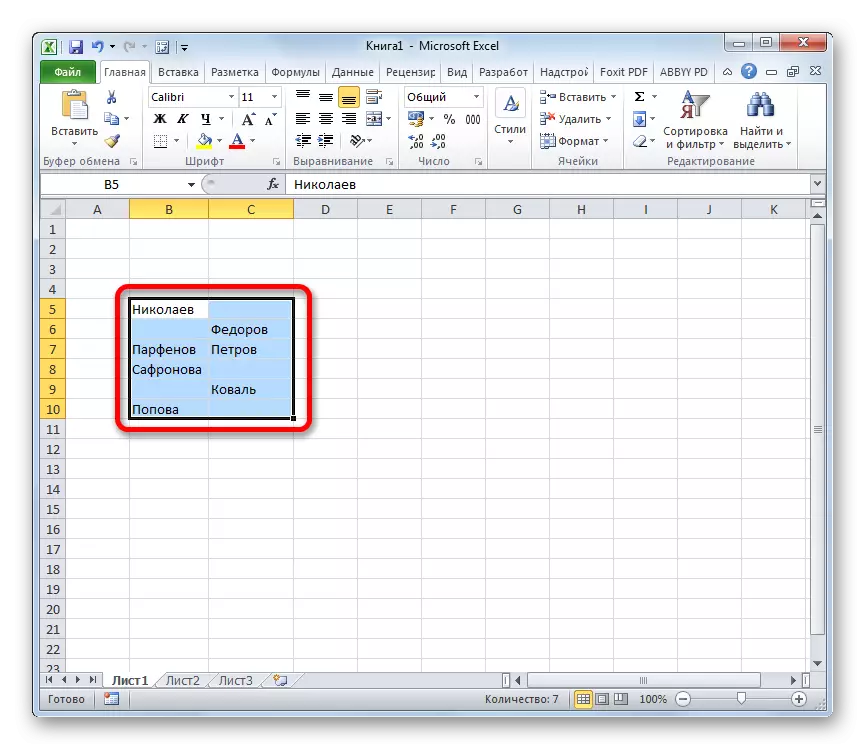
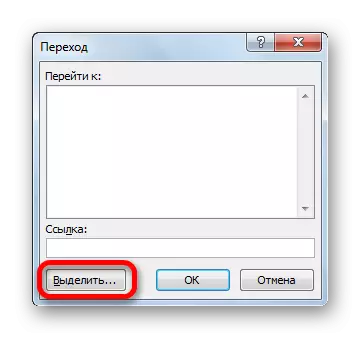
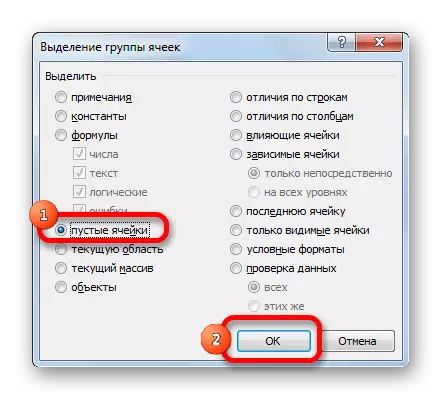
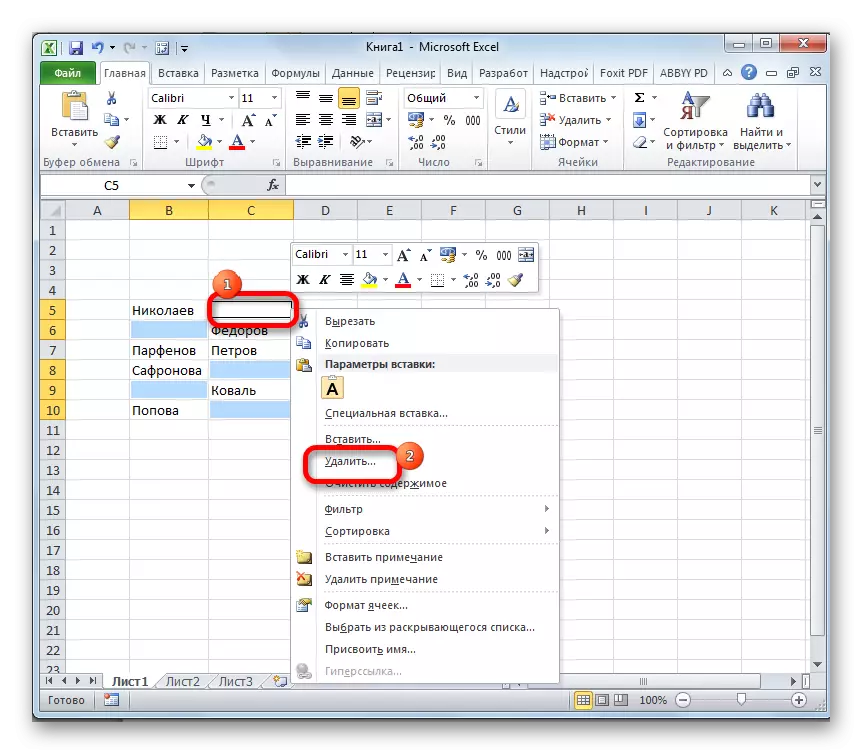
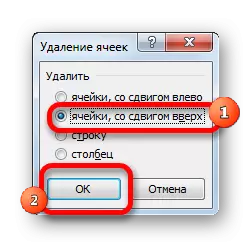
Mushure mekunyengedza uku, zvese zvinhu zvisina chinhu mukati meiyo yakatarwa huwandu ichadzimwa.
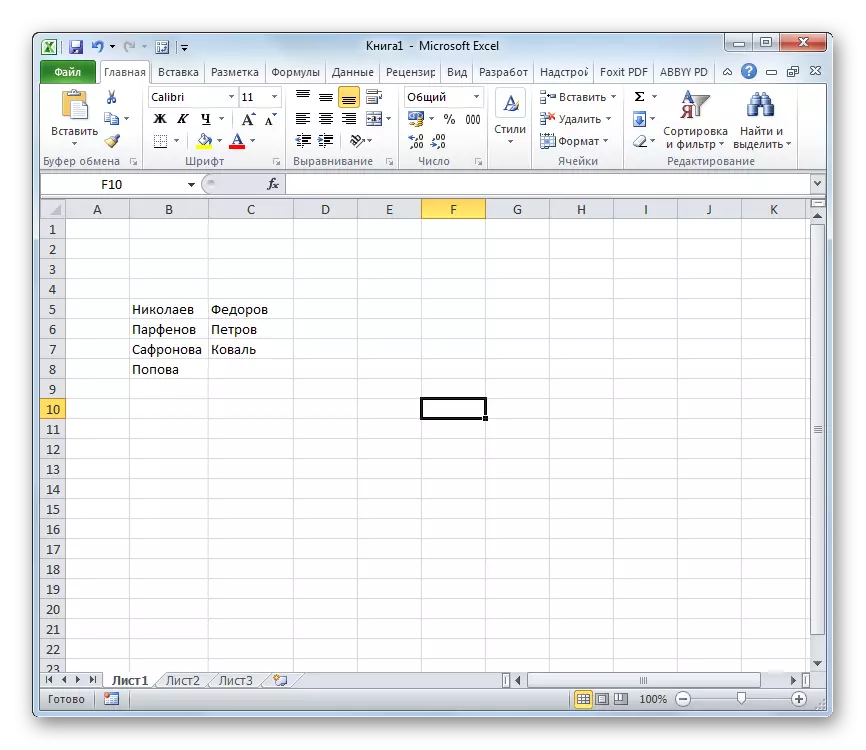
Nzira 2: mamiriro ekugadzira uye kusefa
Delete masero asina chinhu anogona zvakare kushandiswa nekushandisa mamiriro ekugadzira mamiriro uye anotevera data rekuputira. Iyi nzira inonyanya kuomarara neyakapfuura, asi, zvakadaro, vamwe vashandisi vanozvifarira. Mukuwedzera, zvinodikanwa kuti ndirege kuona kuti nzira iyi yakakodzera chete kana tsika dziri mune imwechete yekoramu uye haina mafomula.
- Isu tinosimbisa huwandu hwacho hunoitika. Kuve muTabha Home Tabhi, tinya pane "mamiriro ezvinhu fomati" icon, iyo, inowanikwa mu "masitaji" zvishandiso " Enda kune icho chinhu chakavhura runyorwa "mitemo yekugoverwa kwemasero". Mune rondedzero yekuita inoonekwa, sarudza chinzvimbo "zvimwe ...".
- Iyo yemamiriro ekunze inovhura hwindo. Mumunda wokuruboshwe pinda iyo nhamba "0". Mumunda worudyi, sarudza chero ruvara, asi iwe unogona kusiira marongero emafashoni. Dzvanya pane "OK" bhatani.
- Sezvatinoona, masero ese ezvikamu zvakatsanangurwa umo tsika dzakaratidzwa mumuvara wakasarudzwa, uye isina chinhu yakaremara chena. Zvakare kugovera yedu renji. Mune iyo tab imwe chete, iyo "Imba" Dzvanya pane "rudzi uye bhatani" bhatani riri muboka rekugadzirisa. Mune menyu inovhura, tinya pane "Filter" bhatani.
- Mushure meizvi zviito, sezvatinoona, chiratidzo chinomiririra firita chakaonekwa mune yepamusoro chikamu chekisimusi. Dzvanya pairi. Mune rondedzero inovhura, enda kune "ruvara rudzi" chinhu. Tevere, muboka "Ronga ne color cell", sarudza iyo ruvara rwakasarudzwa semhedzisiro yemamiriro ezvinhu emamiriro ezvinhu.
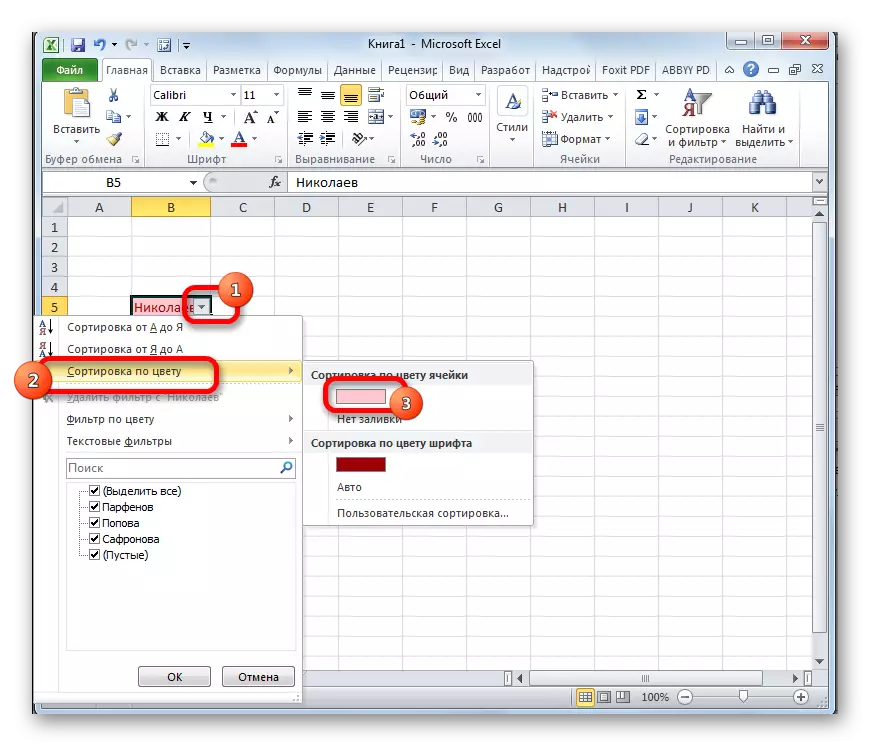
Iwe unogona zvakare kuita zvishoma zvakasiyana. Dzvanya pane iyo yefiltration icon. Mune menyu inoonekwa, bvisa bhokisi rekutarisa kubva ku "isina" chinzvimbo. Mushure meizvozvo, tinya pane "OK" bhatani.
- Mune chero yeavo vakatsanangurwa munzira yapfuura, zvinhu zvisina chinhu zvichavanzika. Isu tinosimbisa huwandu hwemasero asara. Pamhepo tabu, mune clipboard zvigadziriso block block, ita tinya pane iyo "Kopa" bhatani.
- Ipapo isu tinoratidza chero nzvimbo isina chinhu pane yakafanana kana pane rimwe pepa. Ita bhatani rekurudyi rebuse kurudyi. Muchiitiko chechiitiko chinonyorwa chinoratidzwa muparamende yekuisa, sarudza "kukosha" chinhu.
- Sezvauri kuona, iyo data inoisa yakaitika isina kuchengetedza fomati. Iye zvino unogona kubvisa chikamu chepuraimari, uye isa iyo munzvimbo yayo yatakagamuchira panguva yehunhu hunotsanangurwa pamusoro, uye unogona kuramba uchishanda nedata munzvimbo itsva. Izvo zvese zvinoenderana nemabasa chaiwo uye zvakaringana zvemushandisi.
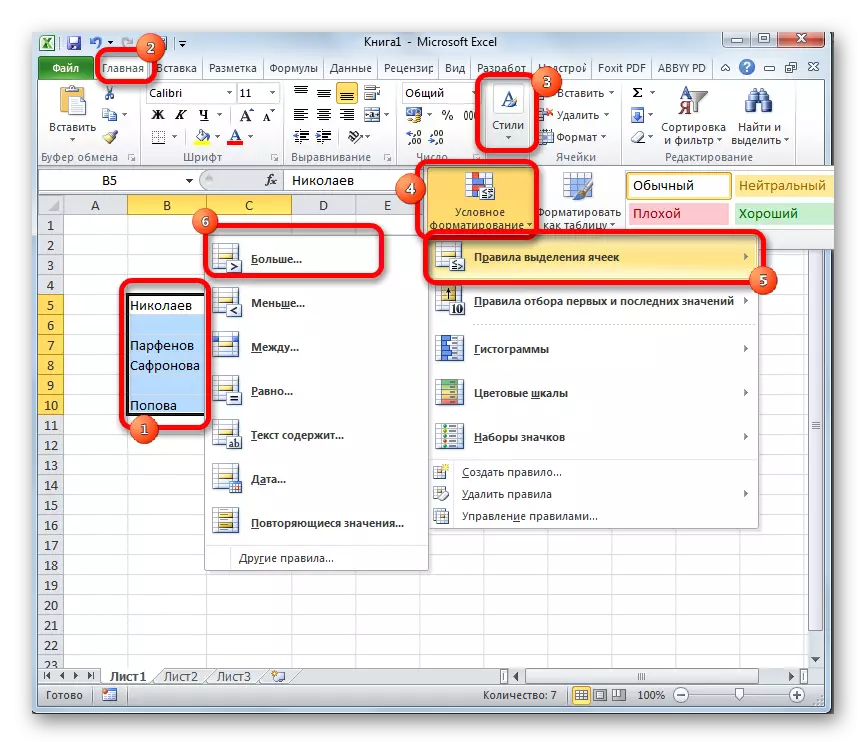

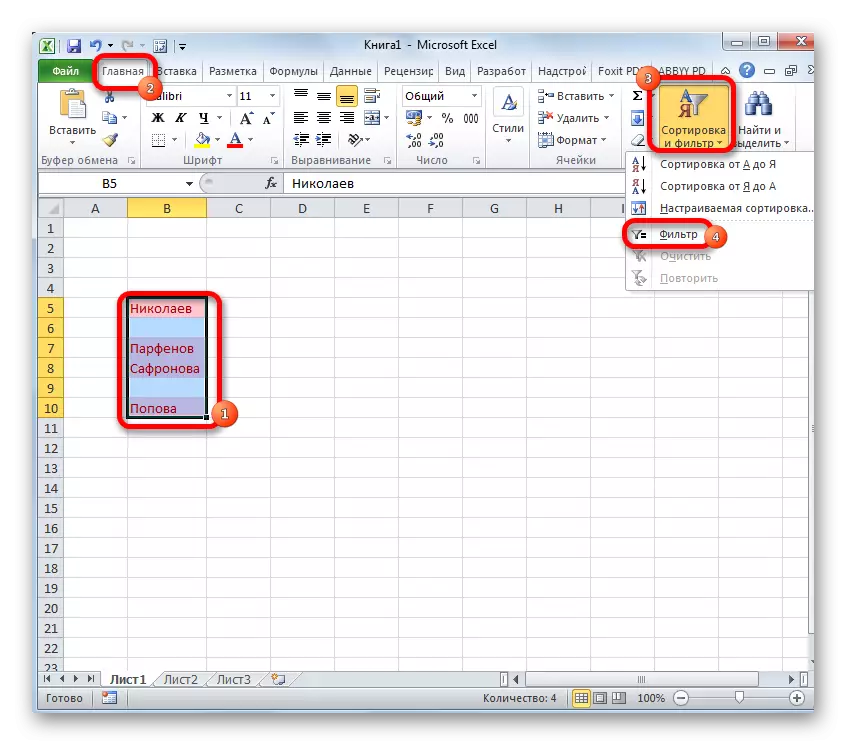
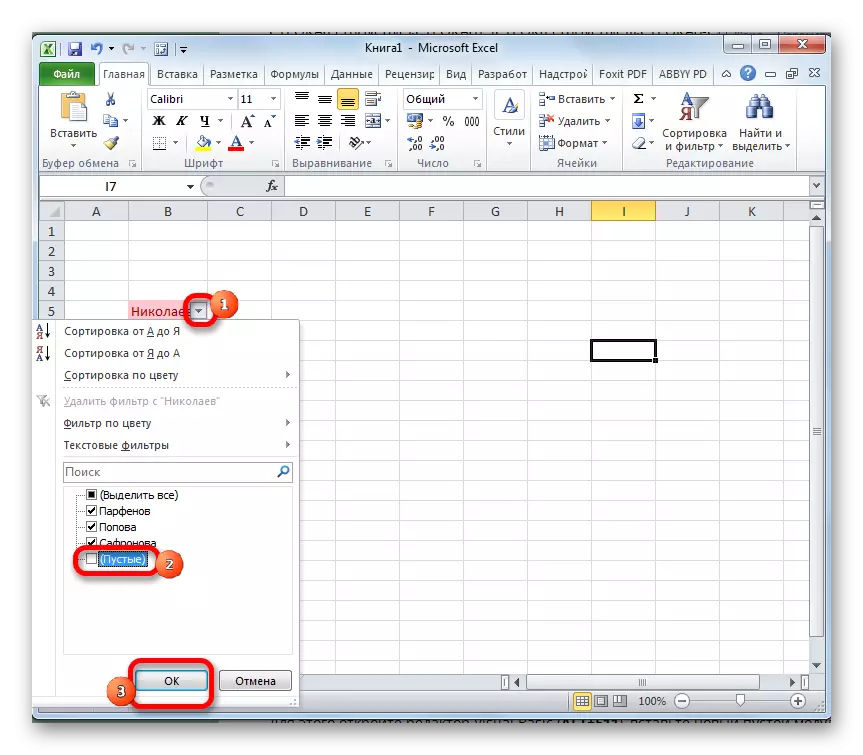
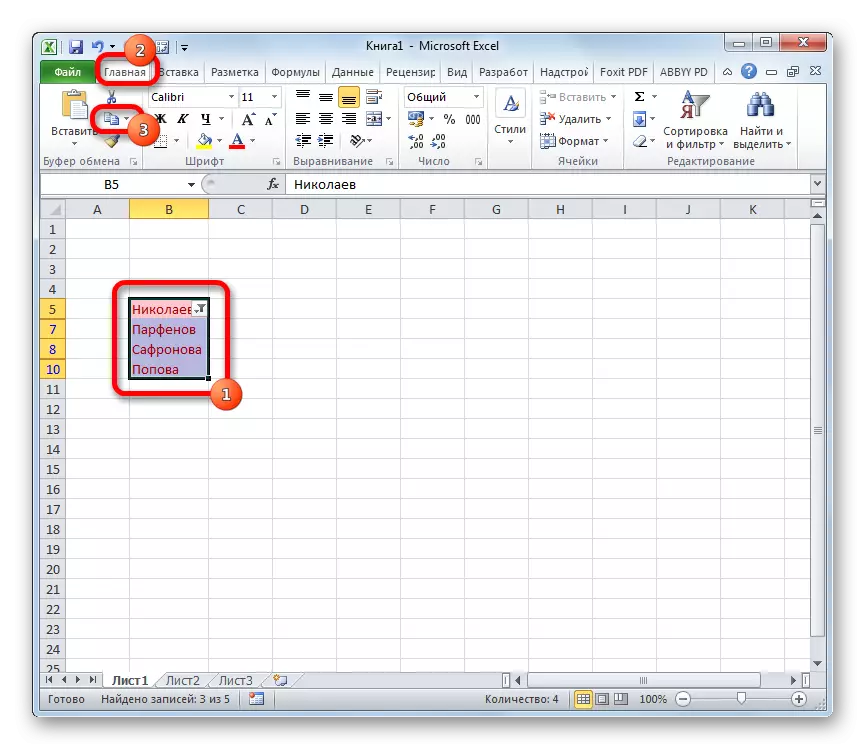
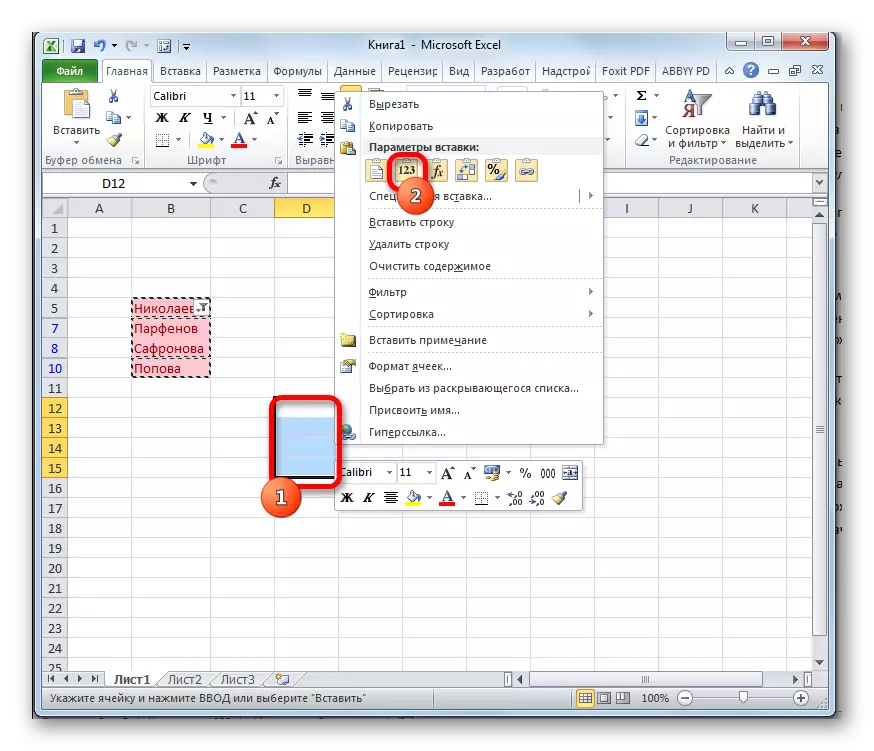
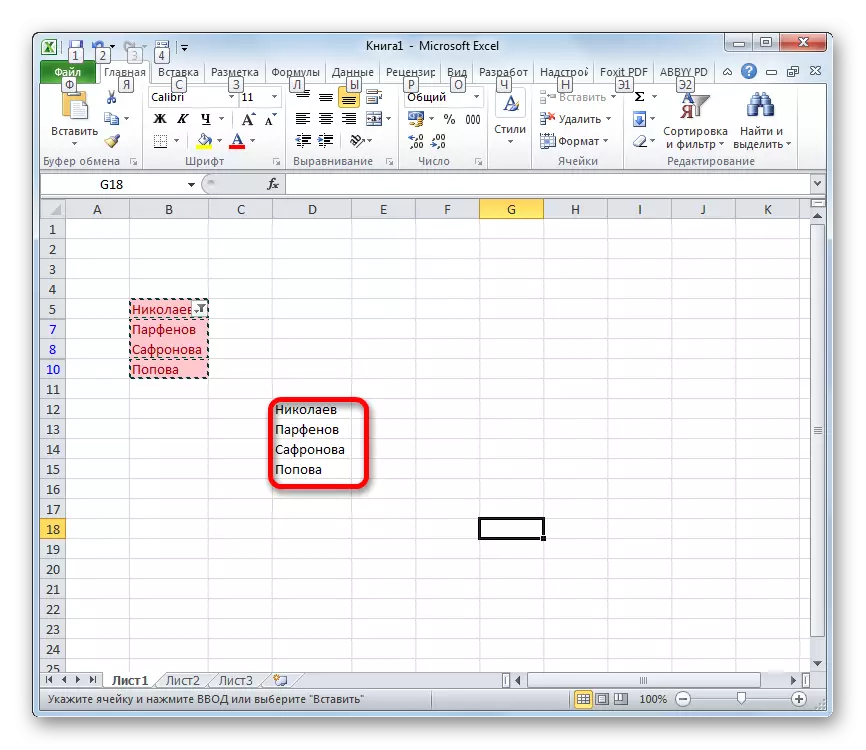
Chidzidzo: Mamiriro ezvinhu fomati muExcel
Chidzidzo: Kurongedza uye kusefa data kuti ibudise
Nzira 3: Kushandiswa kweFordx Fomula
Mukuwedzera, zvinokwanisika kubvisa masero asina chinhu kubva kune yakarongedzwa nekushandisa fomu yakaoma inosanganisira mabasa akati wandei.
- Chekutanga pane zvese, isu tichazoda kupa zita kune huwandu hunonzwisiswa nekuchinja. Isu tinosimbisa nzvimbo iyi, tinodzvanya kurudyi-tinya. Mune iyo activated menyu, sarudza "kupa zita ..." chinhu.
- Zita rekugovera hwindo rinovhura. Mu "zita" munda tinopa chero zita rakaringana. Mamiriro makuru - hazvifanirwe kunge zviri mapfungu. Semuenzaniso, takagovera zita rekuti "c_pust" zita. Hapasisina shanduko muhwindo iro haudi. Dzvanya pane "OK" bhatani.
- Isu tinosimbisa chero pane pepa rakanyatsoenzana huwandu hwemasero asina chinhu. Saizvozvo, nekudzvanya bhatani rekurudyi mbeva uye, nekudana mamiriro emenyu, pfuura ne "kupa zita ..." chinhu.
- Muwindo rinovhura, sezviri munguva yapfuura, ipa chero zita renzvimbo ino. Takafunga kuipa zita rekuti "risina chinhu".
- Isu tinosimbisa yekutanga-yekudzvanya yeiyo kuruboshwe bhatani bhatani, iyo yekutanga cell yeiyo nzvimbo ye "isina chinhu" (iwe unogona kutsauka zvakasiyana). Isa iyo inotevera formula yayo:
= Kana (tambo () - tambo (email) +1 itssay (ne_posts)-ne_psts); " Ne_sosts))
Sezvo ichi chiratidzo chehurongwa, chinodiwa kudzvanya iyo CTRL + Shift + Enter kiyi kuti ubvise kuverenga kune iyo screen
- Asi, sezvatinoona, imwe chete sero rakazadzwa. Kuti uzadze uye kuzorora, iwe unofanirwa kutevedzera formula yeiyo yakasara chikamu chehuwandu. Izvi zvinogona kuitwa uchishandisa mucherechedzo unozadza. Isa iyo isaor kune yakadzika kurudyi kona yechitokisi ine basa rakazara. Iyo yekukwira inofanira kushandura kupinda mumuchinjikwa. Dzvanya bhatani rekuruboshwe mbeva uye dhonza iyo kusvika kumagumo e "email" bhendi.
- Sezvauri kuona, mushure mekuita uku, isu tine huwandu umo masero akazadzwa ari mumutsara. Asi isu hatizokwanise kuita zviito zvakasiyana-siyana neiyi data, sezvavanobatanidzwa neiyo formula yehurongwa. Isu tinogovera huwandu hwese hwe "email". Dzvanya pane iyo "Kopa" bhatani, iyo inotumirwa mu "Imba" tab mu "Exchange Buffer" Toolbar.
- Mushure meizvozvo, isu tinogovera iyo yekutanga data yakarongedzwa. Tinya kurudyi mbeva bhatani. Mune rondedzero iyo inovhura muIque parameter boka, tinya pane "kukosha" icon.
- Mushure meizvi zviito, iyo data ichave yakaiswa munzvimbo yekutanga yenzvimbo yayo nehuremu hwakasimba pasina masero asina chinhu. Kana zvichidikanwa, rondedzero iyo ine formula ikozvino inogona kubviswa.
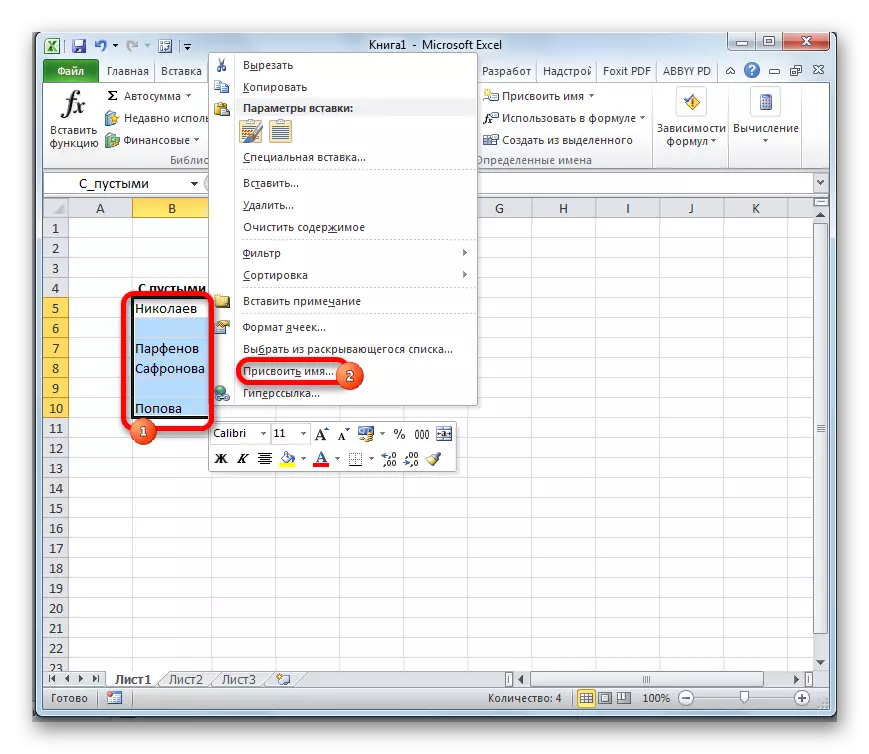
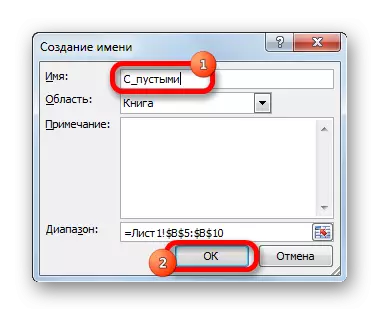
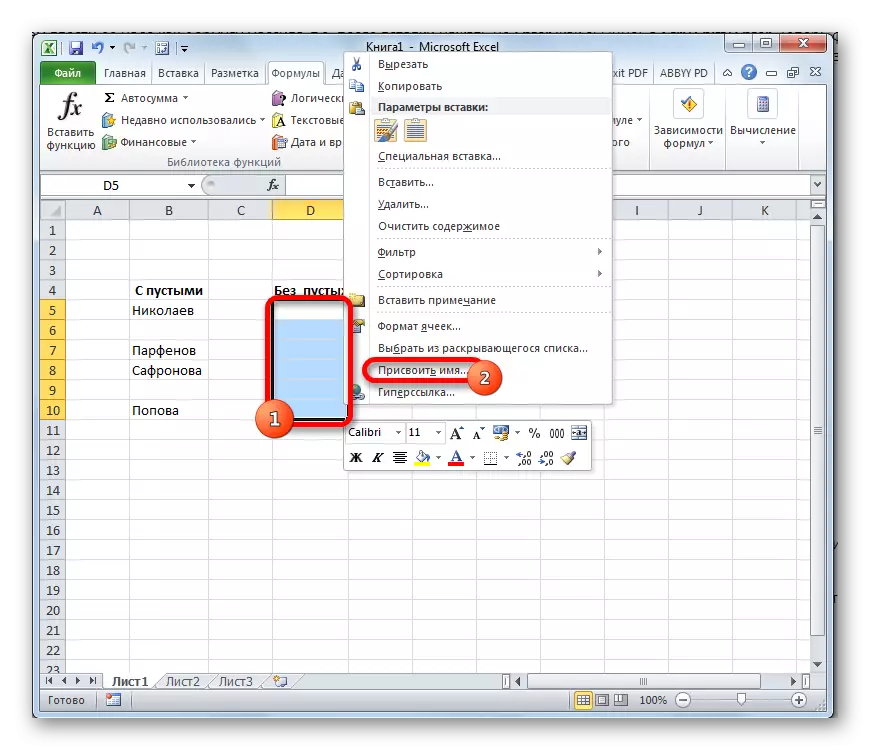
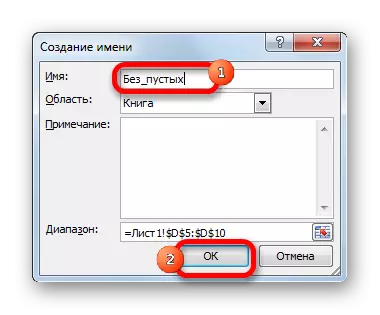
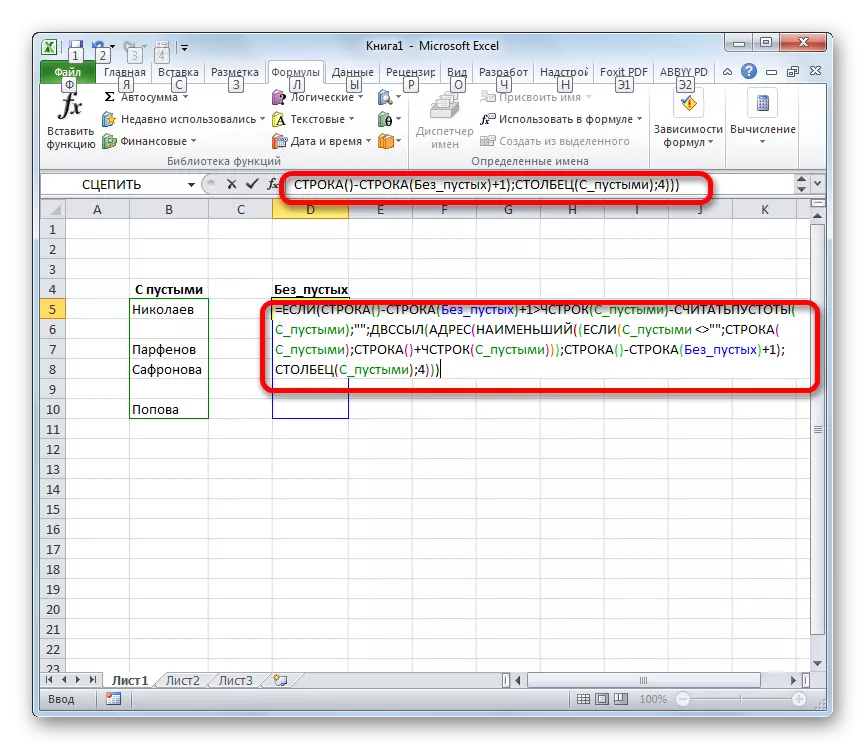
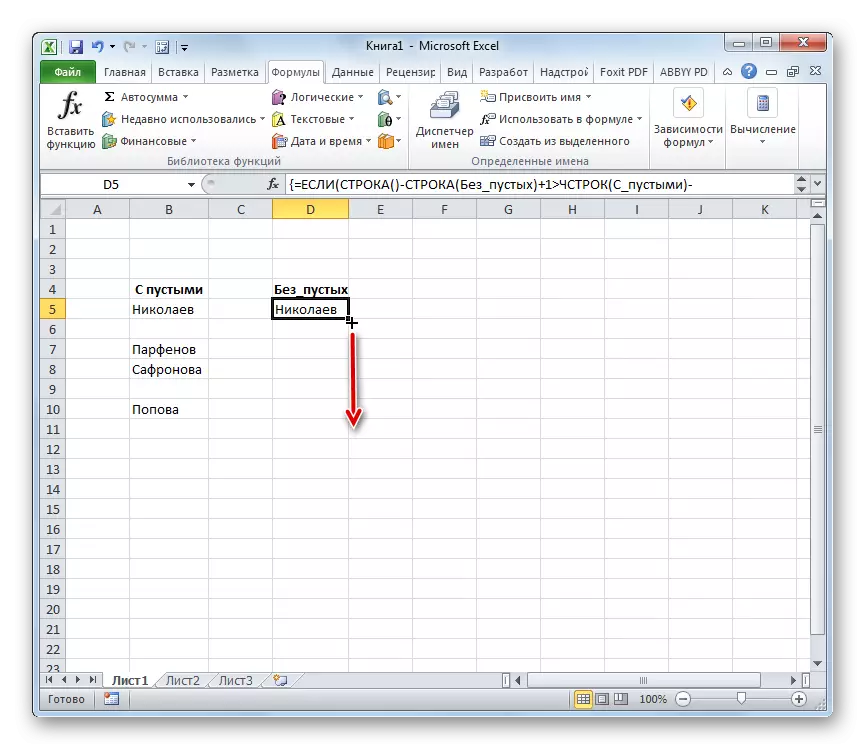
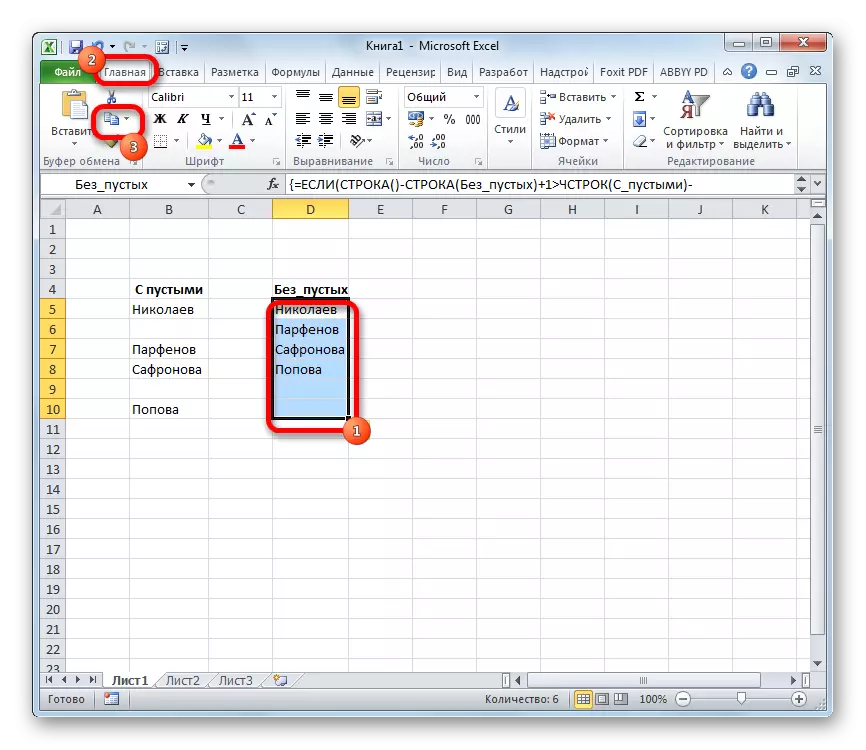
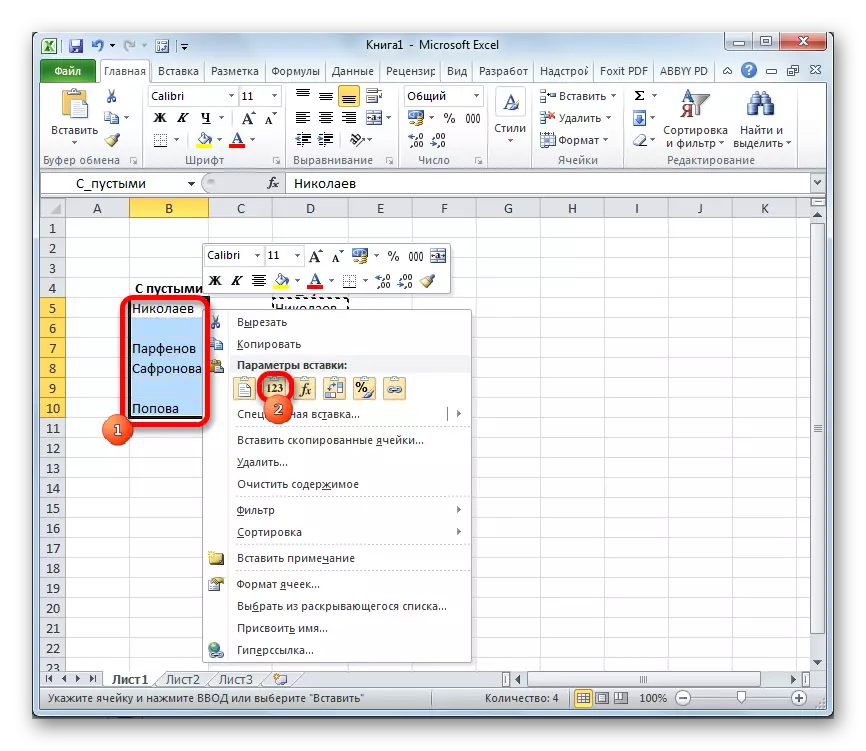
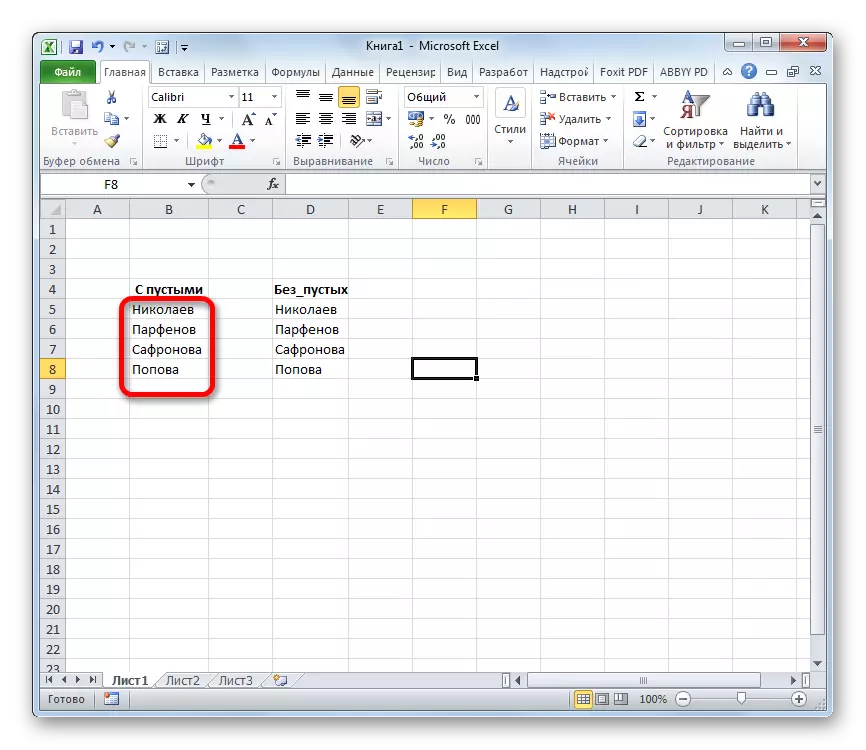
Chidzidzo: Maitiro ekugovera zita rezita kuti akunde
Pane nzira dzinoverengeka dzekubvisa zvinhu zvisina chinhu muMicrosoft Excel. Sarudzo nekuburitswa kwemapoka mapoka masero ndiyo iri nyore uye nekukurumidza. Asi pane mamiriro akasiyana. Naizvozvo, sezira dzekuwedzera, iwe unogona kushandisa sarudzo nekucheka uye kushandiswa kwechimiro chakaoma.
